dzieci mają zwyczaj znajdowania sposobów na oprogramowanie lub strony internetowe, które nigdy nie byłyby możliwe, bez względu na to, jak Bezpieczny jest Twój komputer. Podobnie jak w domu zabezpieczenie przed dziećmi, należy również zabezpieczyć komputer przed dziećmi.
istnieje wiele wbudowanych kontroli rodzicielskiej i oprogramowania innych firm, które pozwalają ograniczyć dostęp do różnych sekcji komputera i Internetu. Poświęć trochę czasu, aby wypróbować poniższe metody, aby mieć spokój ducha następnym razem, gdy twoje dziecko będzie chciało grać w Neopets.

użyj kontroli rodzicielskiej
Twój komputer ma wbudowaną kontrolę rodzicielską, która pozwala:
- ogranicz ilość czasu, który ktoś spędza zalogowany.
- Kontroluj, jakie strony internetowe odwiedzają dzieci. Funkcje systemu Windows pozwalają włączyć funkcje takie jak zarządzanie reputacją, aby odfiltrować nieodpowiednie strony internetowe.
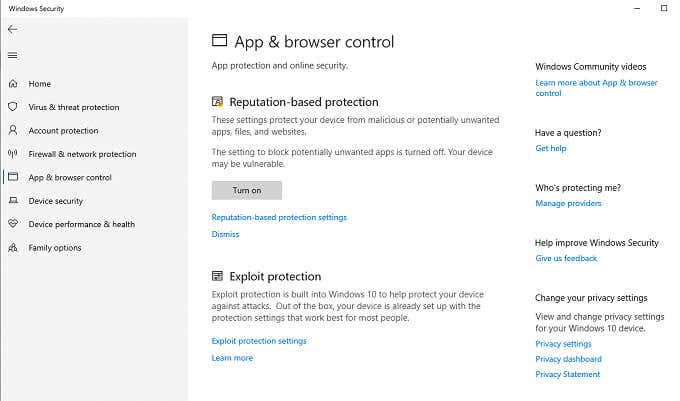
aby uzyskać dostęp do tych ustawień, otwórz Ustawienia > aktualizacja & zabezpieczenia > zabezpieczenia systemu Windows > opcje rodzinne. Otwiera to nowe okno i zapewnia dostęp do wszystkich narzędzi bezpieczeństwa rodziny Windows.
tutaj możesz uzyskać dostęp do kontroli rodzicielskiej, takich jak ograniczenia czasu ekranu, ograniczenia witryny i tygodniowe raporty aktywności, a także przeglądać analizę bezpieczeństwa podłączonych urządzeń.
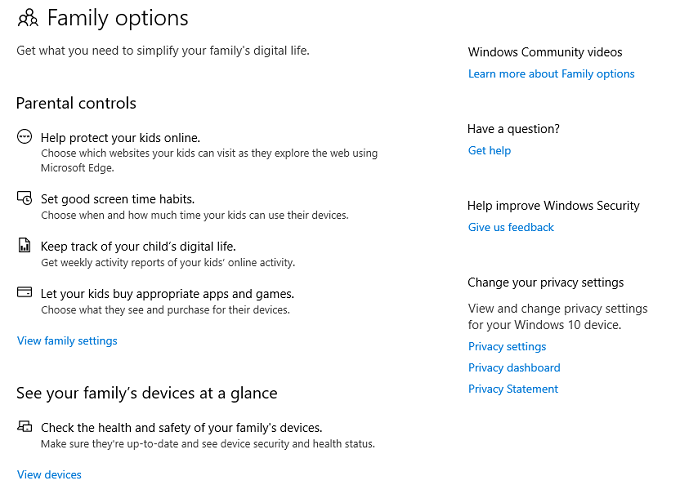
jeśli wbudowane opcje nie wystarczą, nie martw się! Sprawdź nasz artykuł na temat najlepszego oprogramowania do kontroli rodzicielskiej dla systemu Windows 10.
Utwórz konto o ograniczonym dostępie
jednym z najprostszych sposobów zabezpieczenia komputera przed dziećmi jest zapewnienie dzieciom własnych kont, ale ograniczenie dostępu do systemu.
- Wybierz Okna > Ustawienia > Konta.
- wybierz pozycję Rodzina & inni użytkownicy > Dodaj kogoś innego do tego komputera.
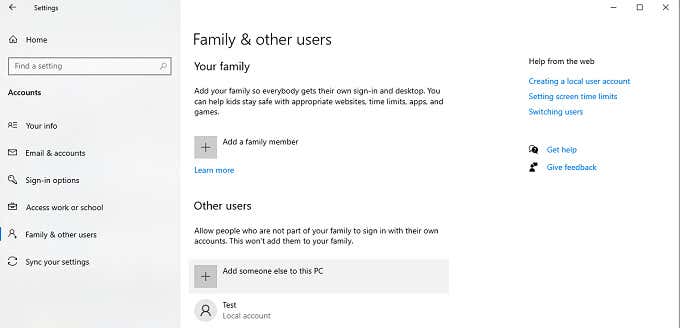
- Wybierz nie mam danych logowania tej osoby > Dodaj użytkownika bez konta Microsoft.
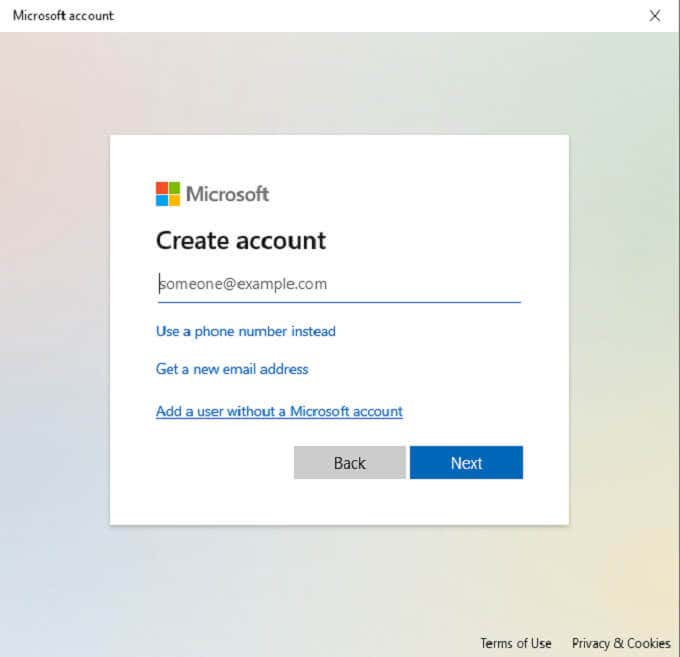
- Utwórz nazwę użytkownika i hasło do konta.
spowoduje to utworzenie konta innego niż administrator, którego domyślnie nie można zmienić ustawień, zainstalować oprogramowania i nie tylko. Ten typ konta jest idealny dla dzieci, ponieważ uniemożliwia im pobieranie aplikacji lub usuwanie już zainstalowanych.
zabezpieczanie poufnych plików i folderów
kolejnym łatwym krokiem, który możesz zrobić, jest przechowywanie poufnych plików, do których nie chcesz, aby twoje dzieci miały dostęp lub przypadkowo usunęły je w dedykowanym folderze z szyfrowaniem.
- Otwórz Eksplorator Plików.
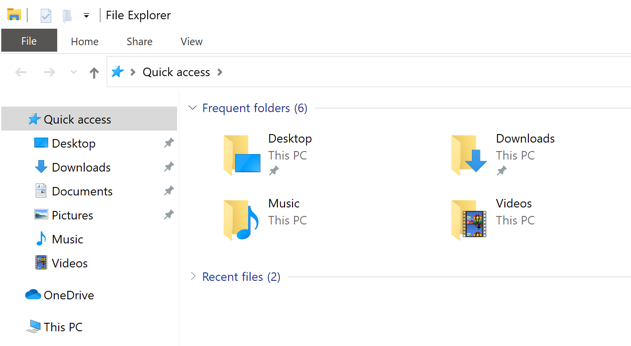
- Wybierz folder, który chcesz chronić.
- kliknij prawym przyciskiem myszy folder, wybierz Właściwości > zaawansowane.
- zaznacz pole wyboru Szyfruj zawartość, aby zabezpieczyć dane.
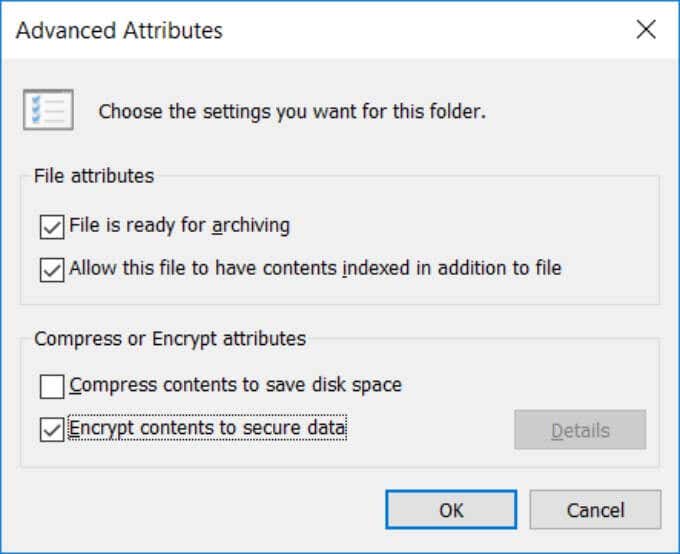
- wybierz Ok i Zastosuj, aby zapisać zmiany.
pamiętaj, że jeśli twoje dzieci będą korzystać z konta administracyjnego lub rodzicielskiego, będą miały dostęp do folderów. Ta sztuczka działa najlepiej, jeśli zaszyfrujesz pliki i dasz dzieciom własne konto użytkownika. Gdy spróbują uzyskać dostęp do zaszyfrowanego folderu lub plików, poprosi ich o hasło do konta administratora.
zainstaluj rejestrator klawiszy
jednym ze sposobów monitorowania tego, co dzieci robią na komputerze, jest zainstalowanie rejestratora klawiszy. Chociaż aplikacje te są często postrzegane jako naruszenia prywatności, wiele z nich zaprojektowano specjalnie do monitorowania dzieci.
jedna z najlepszych darmowych opcji nazywa się Kidlogger. Rejestruje naciśnięcia klawiszy, wykonuje okresowe migawki tego, co jest obecnie na ekranie itp.
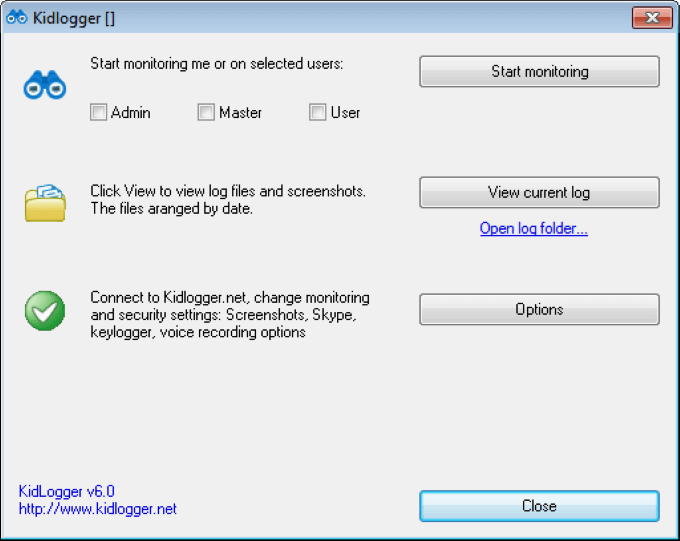
aplikacje takie jak ta zapewniają szczegółowy przegląd tego, co twoje dzieci robią na komputerze. Najlepszy ze wszystkich, Kidlogger jest niewykrywalny, chyba że wiesz, że jest zainstalowany, więc nawet doświadczone technologicznie dzieci nie będą w stanie go znaleźć.
Włącz potężne filtry poczty e-mail
Internet jest trochę jak Dziki Zachód. Nigdy nie wiesz, czego się spodziewać w wiadomościach spamowych. Większość materiału może być brutalna lub seksualnie. Chociaż Gmail ma silne wbudowane filtry, możesz zabrać ochronę poczty e-mail dziecka o krok dalej.
filtry Gmaila blokują określone słowa kluczowe. Na przykład wiadomość e-mail z niezaufanego adresu ze słowami kluczowymi, takimi jak „enhancement” lub „sexy”, prawdopodobnie zostanie przechwycona przez filtr antyspamowy. Uniemożliwia to dotarcie do dziecka wyraźnych materiałów, ale odpowiedzialność za ich ochronę nie kończy się na tym.
zamieść na białej liście pożądane adresy, takie jak te od członków rodziny lub zaufanych stron internetowych. Pozwala to na przesyłanie tych wiadomości e-mail, zapewniając, że nigdy nie zostaną zablokowane przez filtr antyspamowy. Aby to zrobić, wykonaj poniższe czynności:
- przejdź do Gmaila i otwórz Ustawienia
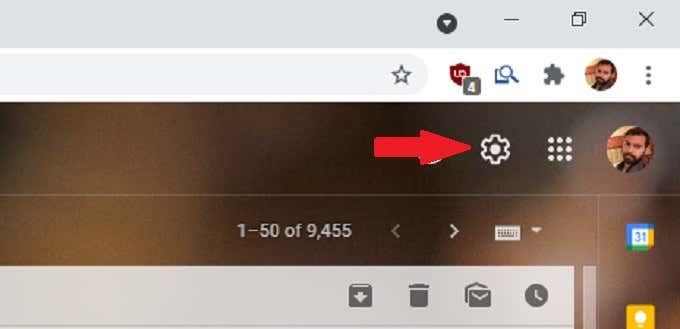
- Wybierz filtry i zablokowane adresy
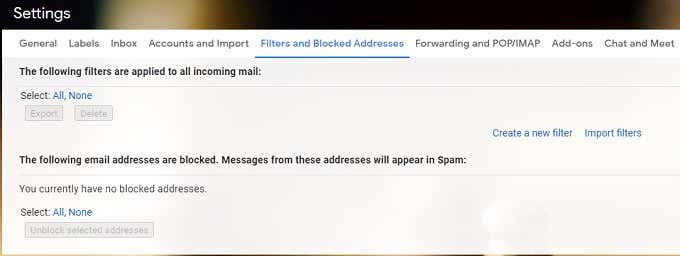
- wybierz Utwórz nowy filtr i wprowadź adres e-mail, który chcesz dodać do białej listy u góry, a następnie wybierz Utwórz filtr.
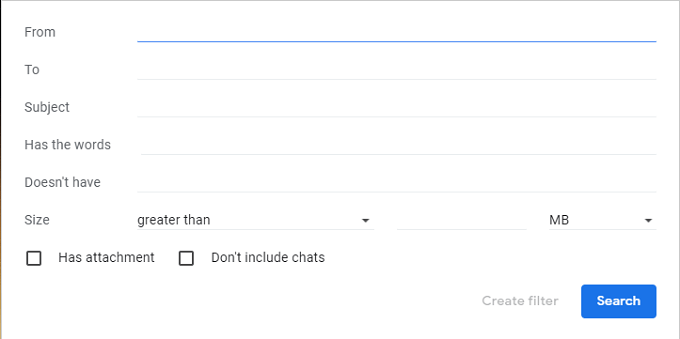
- wybierz opcje z poniższej listy, które chcesz zastosować do tego adresu e-mail. Na przykład możesz zawsze oznaczyć wiadomość e-mail jako ważną i nigdy nie wysyłać jej do spamu. Możesz również zastosować do wiadomości e-mail określoną etykietę, na przykład „rodzina.”

- ponownie wybierz Utwórz filtr, aby zakończyć proces.
użyj oprogramowania do usuwania zmian po ponownym uruchomieniu
dostępne są narzędzia, które resetują komputer do wcześniej określonego stanu po każdym ponownym uruchomieniu. Możesz tego użyć, aby ograniczyć dostęp dziecka do komputera i uniemożliwić mu wprowadzanie jakichkolwiek zmian.
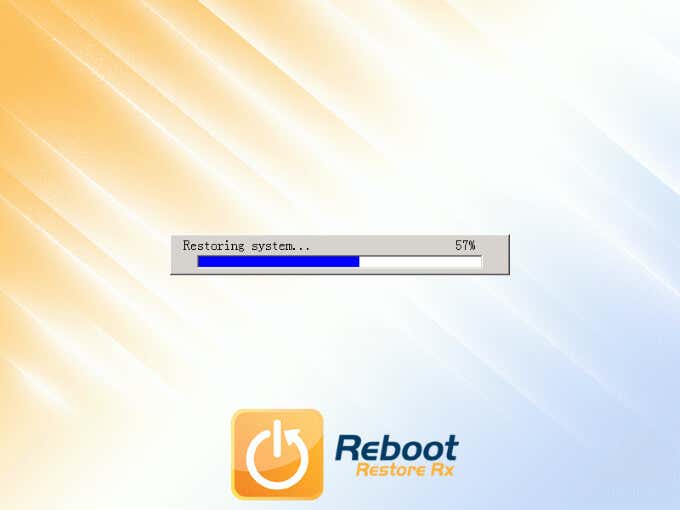
minusem jest to, że takie narzędzia rzadko są darmowe. Reboot Restore Rx oferuje w pełni funkcjonalny okres próbny, który pozwoli Ci wypróbować to dla siebie. Nie tylko może przywrócić komputer po ponownym uruchomieniu, ale możesz także utworzyć punkty przywracania tygodnie i miesiące wcześniej.
inne alternatywy to Windows SteadyState lub SmartShield Enterprise.
zainstaluj przeglądarkę przyjazną dzieciom
przeglądarki bezpieczne dla dzieci są przeznaczone dla dzieci. Te przeglądarki mają bardzo ograniczone wyniki wyszukiwania, które są filtrowane, aby zapewnić, że wszystkie wyniki są bezpieczne dla dzieci. Jedną z najpopularniejszych przeglądarek przyjaznych dzieciom jest Kiddle, pomniejszona wersja Google.
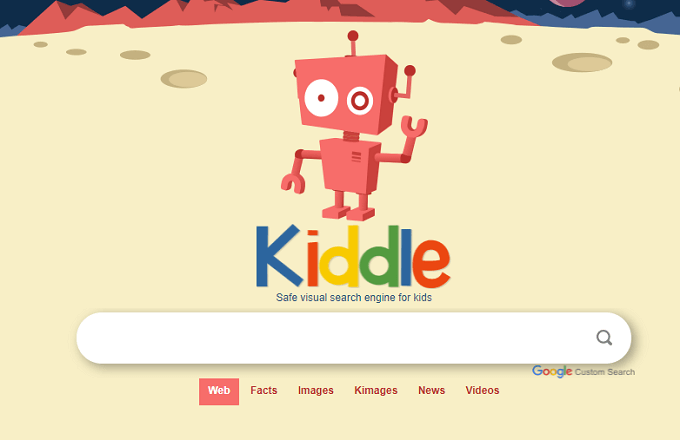
istnieje jednak wiele opcji, takich jak Pikluk, przeglądarka internetowa ZAC dla dzieci autystycznych lub przeglądarka Kidoz dla urządzeń mobilnych. Sprawdź, który z nich jest najlepszy dla Twojego dziecka.
Ogranicz jawne odtwarzanie w Spotify i Apple Music
dzieci lubią muzykę, a Spotify jest jedną z najpopularniejszych platform na świecie do odkrywania nowych piosenek. Jeśli Twoje dziecko lubi przeglądać Spotify (lub Apple Music), najlepszą rzeczą, jaką możesz zrobić, to ograniczyć odtwarzanie wyraźnych materiałów.
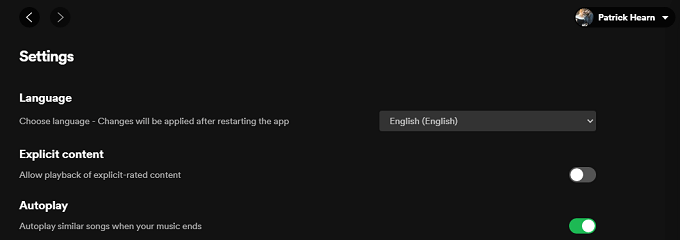
W Spotify:
- przejdź do swojego konta.
- Wybierz Ustawienia.
- Wybierz Treść Jawną.
- Obróć suwak w pozycję off.
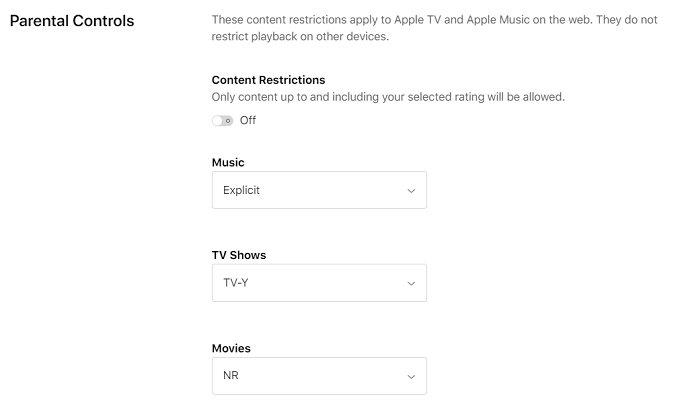
w Apple Music:
- Wybierz swój profil.
- Wybierz Ustawienia.
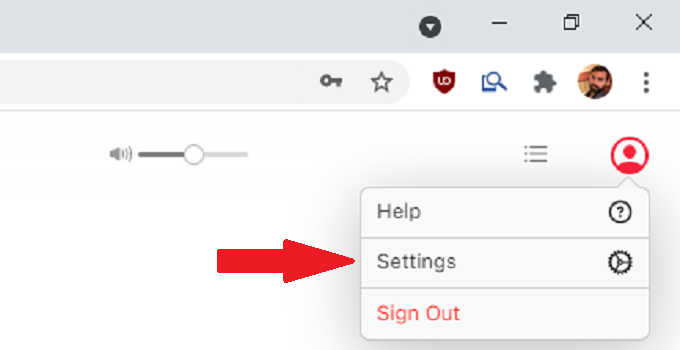
- w obszarze Kontrola rodzicielska ustaw suwak, aby wyłączyć odtwarzanie treści nieprzyzwoitych.
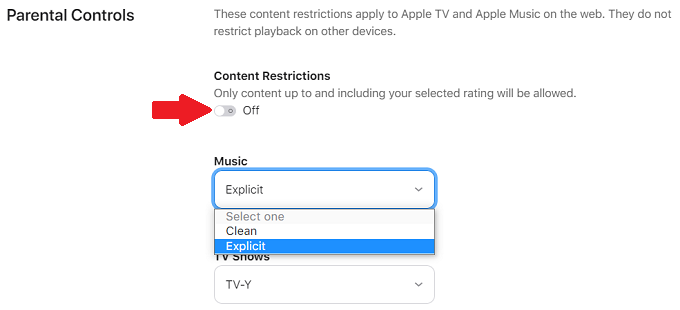
- możesz także wybrać, jakie kategorie wiekowe filmów i programów telewizyjnych są dozwolone.
zainstaluj dodatkowy system operacyjny
Zabezpieczenie Przed Dziećmi nie zawsze polega na trzymaniu dzieci z daleka. Czasami chodzi również o powstrzymanie Gości przed wprowadzaniem zmian w systemie. Jednym z łatwych sposobów jest skonfigurowanie dodatkowej partycji na dysku twardym i osobna instalacja systemu Windows dostępna dla gości. To też nie musi być Windows.
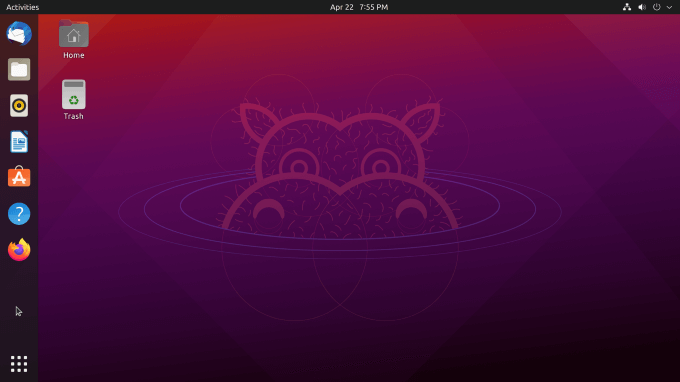
jeśli posiadasz umiejętności związane z Linuksem, lepszym rozwiązaniem może być zainstalowanie Linuksa. System Operacyjny jest darmowy i oferuje niesamowite poziomy dostosowywania. Możesz ustawić ograniczenia dostępu i wytyczne, a utworzenie konfiguracji podwójnego rozruchu uniemożliwia innym użytkownikom dostęp do głównego systemu operacyjnego.
Blokuj dostęp do stron internetowych za pomocą routera
dzieci są inteligentne i często mogą znaleźć sposoby na dostęp do stron internetowych, nawet za pomocą kontrolek opartych na przeglądarce. Jeśli jednak zablokujesz dostęp przez router, nie ma znaczenia, jakiego urządzenia używają. Wi-Fi nie pozwoli na dostęp.
- aby uzyskać dostęp do routera, wpisz adres IP w przeglądarce.
Uwaga: wykonaj poniższe czynności, aby znaleźć adres IP routera:
- Otwórz wiersz polecenia.
- wpisz ipconfg.
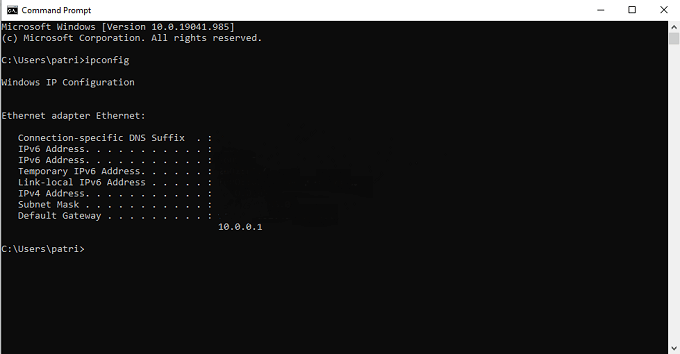
- Naciśnij Enter.
- obok bramy domyślnej znajduje się seria liczb, Zwykle 10.0.0.1 lub 192.168.0.1. To adres IP Twojego routera.
- Zaloguj się za pomocą swojej nazwy użytkownika i hasła.
- wprowadź go na pasku adresu URL, aby uzyskać dostęp do routera i dostosować ustawienia rodzicielskie.
jeśli nie wiesz, jak to zrobić, Xfinity, pod adresem& T i inni dostawcy usług internetowych mają tutoriale na swoich stronach internetowych. Napisaliśmy również przewodnik dotyczący blokowania stron internetowych z routera.